Tabela e përmbajtjes
Ne shpesh përdorim MsgBox në VBA për të shfaqur njoftimin pas ekzekutimit të kodeve. Ndonjëherë një rresht i vetëm nuk mund të tregojë daljen siç duhet. Më pas duhet të shtojmë rreshta të rinj . Pra, nga ky artikull, ju do të mësoni 6 makro të dobishme për të shtuar një linjë të re në MsgBox duke përdorur Excel VBA.
Shkarko librin e punës praktike
Mund ta shkarkoni shabllonin falas të Excel nga këtu dhe të praktikoni vetë.
Krijoni linjë të re në MsgBox.xlsm
6 Shembuj për të krijuar linjë të re në MsgBox duke përdorur Excel VBA
1. Përdorni vbNewLine për të shtuar linjë të re në MsgBox duke përdorur Excel VBA
Këtu, ne do të përdorim vbNewLine në VBA Macro për të shtuar një rresht në MsgBox. Do të shfaq " Përshëndetje! " në rreshtin e parë dhe " Mirë se erdhe në ExcelWIKI" në rreshtin e dytë.
Hapat:
- Shtypni Alt + F11 për të hapur dritaren VBA .
- Më pas kliko si më poshtë për të futni një modul: Fut ➤ Modulin .

- Më vonë, shkruani kodet e mëposhtme në të-
9836

- Më pas kthehu te fleta juaj dhe kliko si më poshtë për të hapur Makrot kutia e dialogut: Zhvilluesi ➤ Makrot .
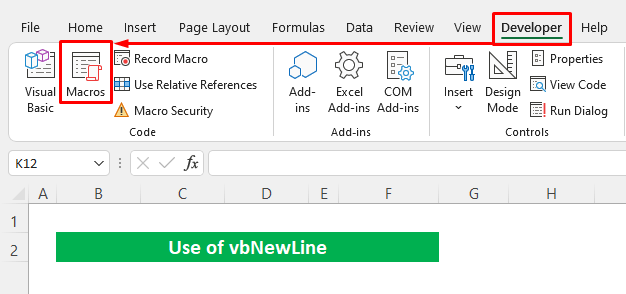
- Zgjidh Makro emri siç specifikohet në kodet .
- Më në fund, thjesht shtypni Run .
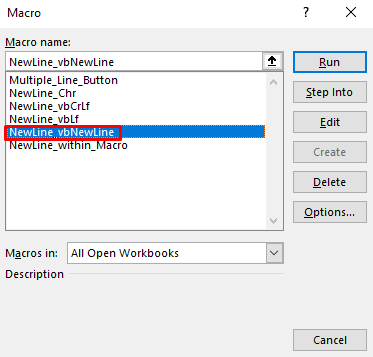
Tani hidhini një sy, vbNewLine po tregon daljen në dyrreshta .

Lexo më shumë: VBA për të gjeneruar linja të shumta në trupin e postës elektronike në Excel (2 metoda)
2. Përdorni vbCrLf për të krijuar linjë të re në MsgBox Duke përdorur VBA në Excel
Tani do të përdorim një konstante tjetër të VBA – vbCrLf për të krijuar një linjë të re në MsgBox . Do të shtojë gjithashtu një linjë të re midis dy rreshtave të njëpasnjëshëm.
Hapat:
- Së pari, ndiqni dy hapat e parë nga metoda e parë për të futur një modul në VBA
- Më pas shkruani kodet e mëposhtme në të-
8003

- Më pas, ndiqni hapin e katërt nga metoda e parë për të hapur kutinë e dialogut Makro .
- Zgjidhni Emri makro dhe shtypni Run .
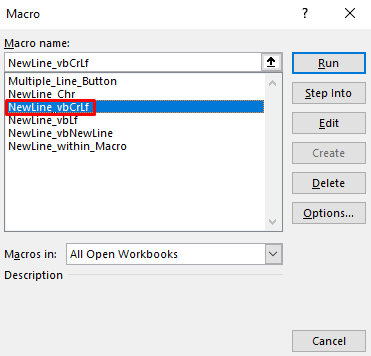
Konstanta vbCrLf ka shtuar një linjë e re me një vijë hendeku gjithashtu.
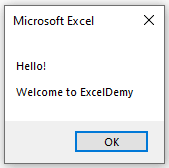
Lexo më shumë: Si të shtoni një Linja në qelizën Excel (5 metoda të thjeshta)
3. Futni vbLf për të shtuar linjë të re në MsgBox duke përdorur Excel VBA
Le të përdorim një konstante tjetër- vbLf për të shtuar një linjë të re në MsgBox në Excel VBA.
Hapat:
- Ndiq dy hapat e parë nga metoda e parë për të futur një modul në VBA
- Më vonë, shkruani kodet e mëposhtme në të-
1135

- Më pas ndiqni hapin e katërt nga metoda e parë për të hapur kutinë e dialogut Makro .
- Më vonë, zgjidhni Emrin makro siç përmendet në kodet dhe shtypni Run .

Dhe së shpejti do të merrni rezultatin e dëshiruar.

Lexo më shumë: Si të shtoni linjë të re me formulën CONCATENATE në Excel (5 mënyra)
4. Aplikoni Chr për të krijuar linjë të re në MsgBox duke përdorur VBA në Excel
Këtu, ne do të përdorim dy konstante të VBA- Chr(13) & Chr(10) për të shtuar rreshta.
Hapat:
- Filloni duke ndjekur dy hapat e parë nga metoda e parë për të futur një modul në VBA
- Më pas shkruani kodet e mëposhtme në të-
5628
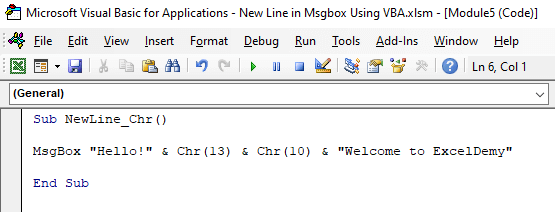
- Pas kësaj ndiqni hapin e katërt nga metoda e parë për të hapur kutinë e dialogut Makro .
- Më pas zgjidhni caktohet Emri makro dhe shtypni Run .

Shiko që kemi të njëjtin rezultat.

5. Shto një linjë të re brenda makro në Excel VBA
Në metodat e mëparshme, ne nuk e prishëm vijën në kod. Këtu, ne do të thyejmë dhe shtojmë rreshta brenda kodeve.
Hapat:
- Së pari, ndiqni dy hapat e parë nga metoda e parë për të futur një modul në VBA
- Më pas, shkruani kodet e mëposhtme në të-
6592

- Më vonë, ndiqni hapin e katërt nga metoda e parë për të hapur kutinë e dialogut Makro .
- Pastaj thjesht zgjidhni Emrin makro dhe shtypni Run .

Tanishikoni, se makro ka shtuar një rresht të ri duke mbajtur një vijë hendeku midis rreshtave.

Lexo më shumë: Si të bëni një ndërprerje të linjës në Excel (4 mënyra)
6. Vendosni VBA për të shtuar linja të reja në MsgBox duke përdorur butonin
Në metodën tonë të fundit, ne do ta bëjmë detyrën në një mënyrë pak më ndryshe. Ne do të vendosim një buton për të shtuar rreshta në MsgBox .
Butoni 6.1 për rreshtin e vetëm
Së pari, ne Do të krijojë një buton për të shtuar një rresht të vetëm. Për këtë, unë kam bërë një grup të dhënash që përfaqëson tre qeliza për të dhënë të dhëna Mbiemri , Adresa dhe Numri i telefonit . Kur do të klikojmë butonin , ai do të kontrollojë qelizat dhe nëse merr një qelizë bosh atëherë shfaq mesazhin për atë qelizë.
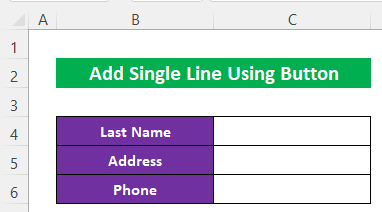
- Klikoni si më poshtë: Zhvilluesi ➤ Fut dhe më pas zgjidhni kutinë drejtkëndëshe nga seksioni Kontrollet e formularit .
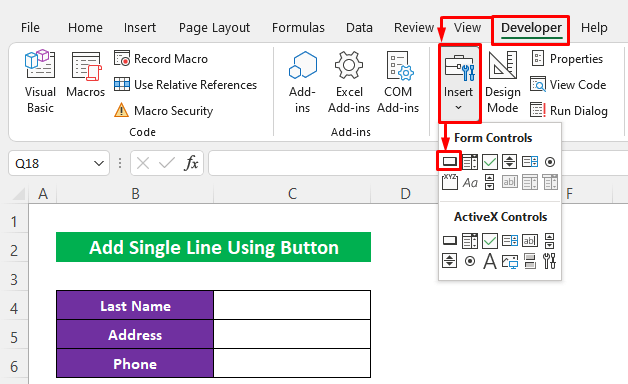
- Menjëherë pas kësaj, do të merrni një identifikim plus në kursorin tuaj, klikoni me të majtën miun dhe zvarriteni në fletën për të vendosur madhësinë e butonit .
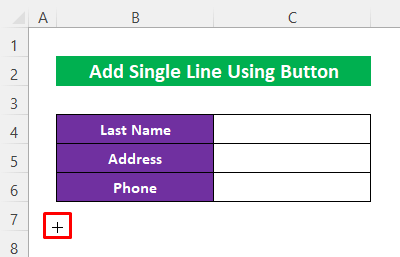
- Më pas klikoni me të djathtën mausin në butonin dhe zgjidhni Ndrysho tekstin nga menyja e kontekstit për të vendosur emrin e butonit .

- Shkruani Emri dhe kliko kudo në fletë.

- Përsëri kliko me të djathtën miu në butonin dhe zgjidhni Cakto makro nga menyja e kontekstit për të vendosur një Makro .

- Në këtë moment, jepni një emër makro dhe shtypni E re .

- Më pas shkruani kodet e mëposhtme –
8810

Zbërthimi i kodit
- Së pari, krijova një Nënprocedurë SingleLine_Button .
- Më pas deklarova një variabël WS si Fletë pune .
- Më pas përdoren tre deklarata IF për të kontrolluar qelizat, nëse qeliza është e mbushur me vlerë atëherë do ta shpërfillë atë dhe nëse merr një qelizë boshe atëherë do të shfaqet mesazhi përkatës përmes MsgBox .
- Më vonë, thjesht kthehuni te fleta juaj dhe kliko butonin .
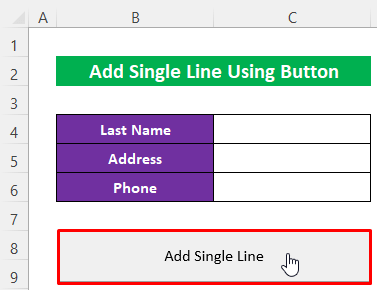
Meqë fusha Mbiemri është bosh, prandaj po shfaq mesazhin e njoftimit.
- Shtypni OK dhe më pas do të kontrollojë fushën e dytë .

Fusha e dytë është bosh gjithashtu, kështu që shtoi një n ew rreshti për ta njoftuar atë .

Këtu, unë plotësova fushën e parë dhe klikova butonin dhe shiko që e kapërceu atë fushë dhe u hodh në fushën e dytë për të shfaqur mesazhin.

Butoni 6.2 për linja të shumta
Duke caktuar këtë buton, ne do të jemi në gjendje të shtojmë disa rreshta në të njëjtën kohë në kutinë e mesazheve.
- Së pari, ndiqni 6 hapat e parë ngaseksioni i mëparshëm për të shtuar një buton dhe për të caktuar një makro .

- Më pas shkruani kodet e mëposhtme në makro-
7618

Zbërthimi i kodit
- Këtu, unë krijova një Nënprocedurë Buton_Multiple_Line .
- Më pas deklarova disa variabla WS Si Fleta e punës dhe Mbiemri , Adresa , Telefon , Gabimi_msg Si
- Më vonë, përdoret Len dhe Range për të vendosur fushat.
- Më në fund, përdoren Pohimet Nëse për të kontrolluar nëse fushat janë bosh apo jo . Nëse është e mbushur, atëherë do ta kapërcejë atë dhe nëse jo, atëherë do të shfaqen mesazhet përmes MsgBox .
- Më në fund, thjesht kthehuni në fletë dhe kliko butonin .
Dhe shiko se po shfaq tre rreshta për tre fushat ashtu siç janë të gjitha janë bosh .

Kam mbushur fushën e parë dhe tani shiko, po shfaq vetëm mesazhe për 2 fushat e ardhshme .

Lexo më shumë: Si të vendosësh shumë rreshta në qelizën Excel (2 mënyra të thjeshta)
Përfundim
Shpresoj se procedurat e përshkruara më sipër do të jenë mjaft të mira për të krijuar një linjë të re në MsgBox duke përdorur Excel VBA. Mos ngurroni të bëni çdo pyetje në seksionin e komenteve dhe ju lutem më jepni komente.

